В прошлом сообщении описал вариант организации трансляции с помощью интернет-сервиса ustream.tv. Видеокамера подключается к компьютеру или ноутбуку, на котором установлена программа Ustream Producer, передающая видео в интернет. В этот раз опишу вариант на основе программы Wirecast, позволяющей передавать видео на несколько потоковых сервисов одновременно.
Использование программы Wirecast в части подключения в/к и монтажа опишу в следующий раз, если потребуется. В этот раз рассмотрю соединение с интернет-сервисами потокового видео-вещания. А именно с тремя сервисами, двумя бесплатными, ustream.tv и justin.tv, и платным streamingvideoprovider.co.uk. Не думаю, что регистрация на этих сервисах представляет сложность, поэтому тоже не буду сейчас это описывать.
1. После регистрации на потоковых сервисах и установки программы открываем пункт меню Broadcast / Broadcast Settings.
2. В открывшемся окне добавляем первое соединение, нажимая «+».
3. В поле Destination выбираем сначала строку Ustream, например.
4. Понятно, что в поле Username ставим логин на ustream.tv. А что ставить в поле Channel не совсем понятно, ставлю там наименование канала, и это работает. Нажимаем Generate RTMP.
5. В открывшемся окне набираем свой пароль, и соединение с ustream.tv должно быть готово.
6-7. Теперь добавим соединение с justin.tv, нажимая «+». В поле Destination выбираем строку justin.tv. В поле Username ставим логин, нажимаем Generate RTMP. Набираем пароль, и соединение готово.
8. Для добавления соединения с streamingvideoprovider.co.uk в поле Destination выбираем первую строку, RTMP Flash Server. Таким образом, можно использовать любой видео-сервис, поддерживающий протокол RTMP.
9. Для добавления следующих данных, их необходимо предварительно получить на сервере, в нашем случае streamingvideoprovider.co.uk. После авторизации на сайте, жмем ссылку New Live Broadcst и попадаем в раздел прямых трансляций.
10. Можно установить свои настройки, но ключевая кнопка Broadcst Now, при ее нажатии появляется панель трансляции.
11-12. Отсюда копируем данные для настройки соединения в программу Wirecast. RTMP URL в поле Address, и RTMP Stream в поле Stream. Создание следующих соединений можно продолжить нажимая «+». Не знаю ограничивается ли как-то их количество, кроме величины канала связи. В нашем случае три соединения готовы, поэтому жмем Save.
13. Забыл упомянуть, что в поле Encoder Preset устанавливается качество передаваемого видео.
14. Можно настроить запись трансляции на жесткий диск компьютера, выбрав строку Record to Disk в поле Destination.
15. И можно запускать трансляцию.
Соответственно, строкой ниже в меню Broadcast запускается запись трансляции.
Недочеты в сообщении и вопросы можно добавить в комментарии. Постараюсь поправить и ответить, если знаю.

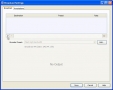
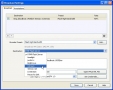
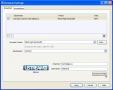
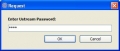
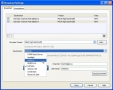
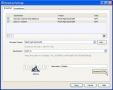
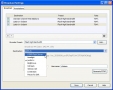
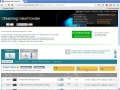
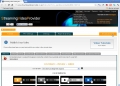
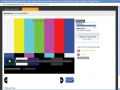
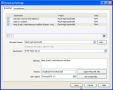
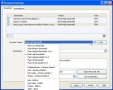
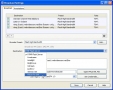

Добрый день подскажите пожалуйста где можно взять полные настройки данной программы, так как везде они на английском и много не понятно что и для чего нужно. Первый раз столкунулся с данной тематикой и много еще не знаю.
Зарание спасибо!!
Спасибо за статью. Сейчас ищу информацию и обобщаю все что можно использовать для трансляций. WireCast как я понимаю действительно неплохое программное обеспечение. Может остановимся на нем. Нашла еще неплохой отзыв тут http://itmultimedia.ru/wirecast-i-onlajn-translyacii/